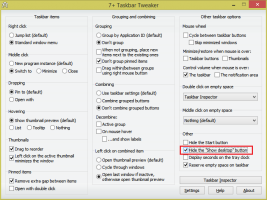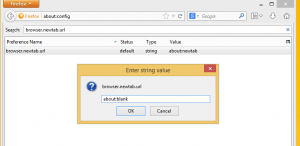Leia o log do Visualizador de eventos para bloqueio de fontes não confiáveis no Windows 10
Como ler o log do Visualizador de eventos para bloqueio de fontes não confiáveis no Windows 10
O Windows 10 vem com fontes TrueType e fontes OpenType instaladas prontamente. Eles têm extensões de arquivo TTF ou OTF. Eles suportam dimensionamento e têm uma aparência nítida em monitores modernos. O sistema operacional vem com um recurso de segurança avançado que impede que as fontes sejam carregadas fora da pasta c: \ Windows \ Fonts, considerando-as não confiáveis. Veja como encontrar um evento de log para uma fonte não confiável bloqueada pelo sistema operacional.
Você pode estar familiarizado com o miniaplicativo clássico do Painel de controle de fontes, que pode ser usado para ver as fontes atualmente instaladas ou para instalar ou desinstalar fontes.
Começando com a compilação 17083, o Windows 10 apresenta um seção especial no aplicativo Configurações. A nova seção, chamada simplesmente de "Fontes", pode ser encontrada em Personalização.
Em vez do miniaplicativo clássico, os lançamentos recentes do Windows 10 oferecem a página Fontes em Configurações, que é capaz de mostrar recursos de fonte mais recentes, como fontes coloridas ou fontes variáveis. Uma atualização da IU do Fonts para mostrar os recursos mais recentes já era necessária.
Em Configurações, uma página dedicada às configurações de fontes fornece uma breve visualização de cada família de fontes. As visualizações usam uma variedade de strings interessantes que são selecionadas para corresponder aos idiomas primários para os quais cada família de fontes foi projetada, junto com suas próprias configurações de idioma. E se uma fonte tiver recursos de várias cores incorporados, a visualização irá demonstrar isso.
Bloqueio de fontes não confiáveis no Windows 10
o Bloqueio de fonte não confiável segurança recurso no Windows 10 é implementado como uma opção global que evita que os aplicativos carreguem fontes não confiáveis. Quando ativada, qualquer fonte localizada fora da pasta C: \ Windows \ Fonts, considerada não confiável. Essa opção pode ser definida com um dos seguintes valores: On, Off e Audit. Você pode configurá-lo com uma Política de Grupo (quando disponível) ou aplicando um ajuste do Registro.
Existem 3 maneiras de usar este recurso:
-
Sobre. Ajuda a impedir que qualquer fonte processada usando GDI seja carregada fora do
% windir% / Fontesdiretório. Também ativa o registro de eventos. - Auditoria Ativa o registro de eventos, mas não bloqueia o carregamento de fontes, independentemente da localização. O nome dos aplicativos que usam fontes não confiáveis aparecem no seu log de eventos.
- Exclua aplicativos para carregar fontes não confiáveis. Você pode excluir aplicativos específicos, permitindo que carreguem fontes não confiáveis, mesmo quando esse recurso está ativado. Para obter instruções, veja Corrija os aplicativos com problemas devido a fontes bloqueadas.
Para habilitar o bloqueio de fontes não confiáveis no Windows 10, consulte o seguinte artigo.
Para ler o log do Visualizador de eventos para bloqueio de fontes não confiáveis no Windows 10,
- aperte o Vencer + R juntas no teclado para abrir a caixa de diálogo Executar, digite eventvwr.msce pressione a tecla Enter.
- No Visualizador de eventos, selecione Logs de aplicativos e serviços> Microsoft> Windows> Win32k> Operacional à esquerda.
-
- Em detalhes, veja o Tipo de fonte valor. Se for Memória, não haverá FontPath associado. Para o FontType = Arquivo, você verá um FontPath associado, por exemplo,
FontPath: \?? \ C: \ ARQUIVOS DE PROGRAMAS (X86) \ ARQUIVOS COMUNS \ MICROSOFT COMPARTILHADO \ EQUATION \ MTEXTRA.TTF.
É isso.
Artigos relacionados:
- Faça backup e restaure as configurações de fonte no Windows 10
- Excluir e desinstalar uma fonte no Windows 10
- Como reconstruir o cache de fontes no Windows 10
- Alterar configurações de fonte ClearType no Windows 10
- Como instalar fontes no Windows 10
- Como instalar fontes da Microsoft Store no Windows 10
- Como ocultar uma fonte no Windows 10
- Ocultar uma fonte com base nas configurações de idioma no Windows 10
- Restaurar configurações de fonte padrão no Windows 10